この記事では、Androidスマホを利用しているユーザー向けに、フォルダとは何か?についてとその使い方を詳しく解説します。
フォルダとは?
Androidスマホにおけるフォルダとは、わかりやすく言うと、複数のアプリをまとめて収納できる入れ物のことです。
Androidスマホを利用していくうちに、使っているアプリの数が多くなり、ホーム画面がアプリのアイコンでいっぱいに・・・そういった場合に便利なのがフォルダです。
同じ系統のアプリをまとめてフォルダを作成しておけば、効率的にアプリにアクセスでき、なおかつホーム画面を整理することができます。
フォルダの使い方
ここでは、フォルダの主な使い方を詳しく解説します。
フォルダを作成する方法
フォルダを作成するには、
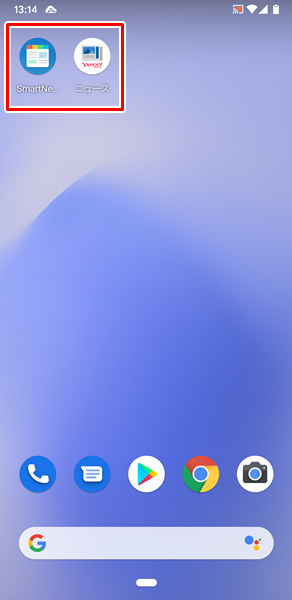
Androidスマホの「ホーム」画面を開き、ファルダにまとめたい複数のアプリを確認します。
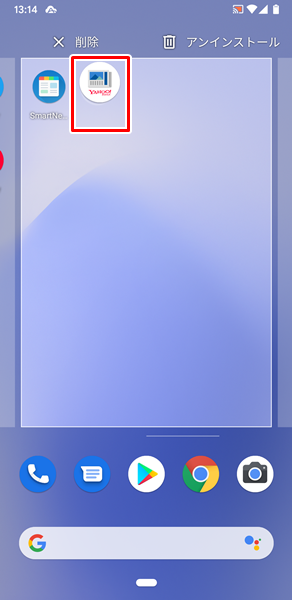
「フォルダにまとめたいアプリ」の一つをロングタップします。(フォルダにまとめたいアプリであれば、どれでもかまいません)
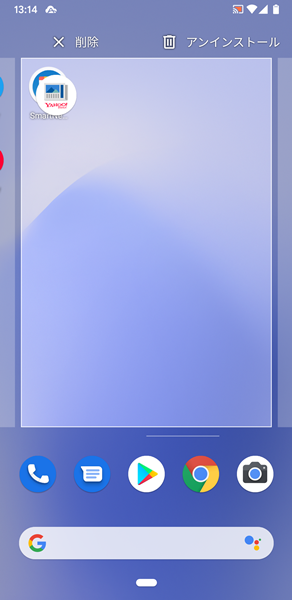
「ロングタップしたアプリ」をドラッグして、フォルダにまとめたいアプリ同士を重ねます。
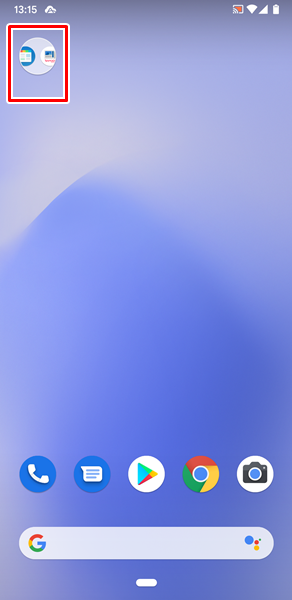
ドラッグした指を離すと、上記のようにフォルダが作成されます。
フォルダ内にあるアプリを起動する方法
フォルダ内にあるアプリを起動するには、
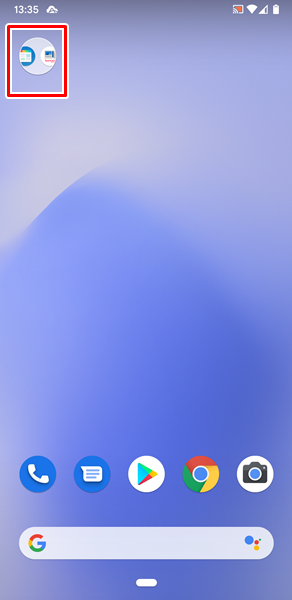
Androidスマホの「ホーム」画面を開き、「フォルダ」をタップします。
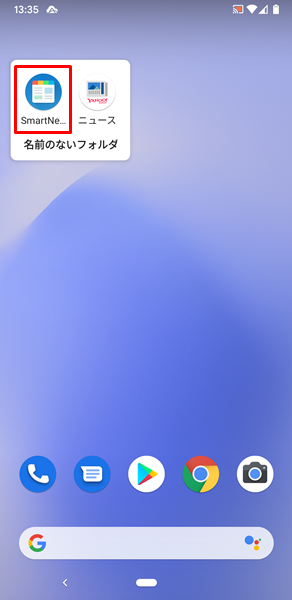
「フォルダ」をタップすると、上記のように「フォルダ」が開き、「フォルダ」内のアプリが表示されます。
ここで、「起動したいアプリ」をタップします。
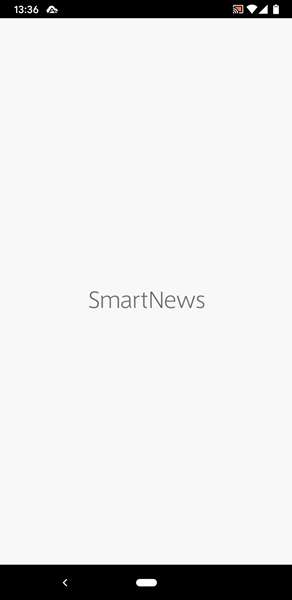
これで、「フォルダ」内にあるアプリが起動します。
フォルダに名前を付ける方法
新たに作成したフォルダについては、「名前のないフォルダ」と表示されます。
わかりやすさなどを考慮すると、フォルダに名前を付けておくと便利です。
フォルダに名前を付けるには、
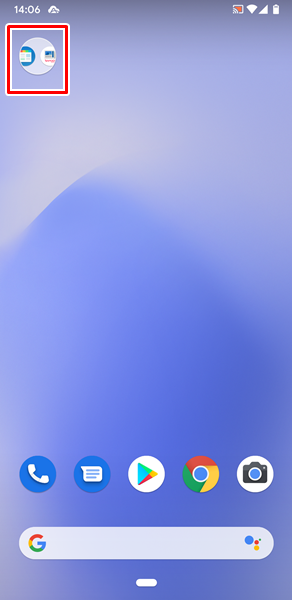
Androidスマホの「ホーム」画面を開き、「名前を付けたいフォルダ」をタップします。
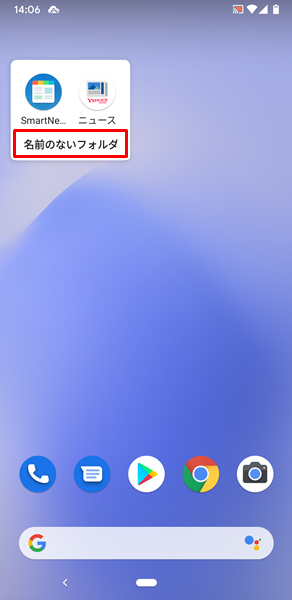
「フォルダ」が開くので、「名前のないフォルダ」の部分をタップします。
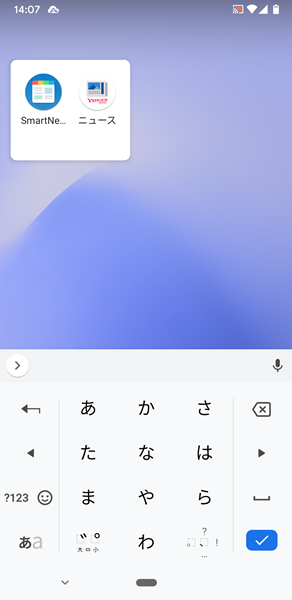
「キーボード」が表示され、「フォルダの名前」を入力できるようになります。
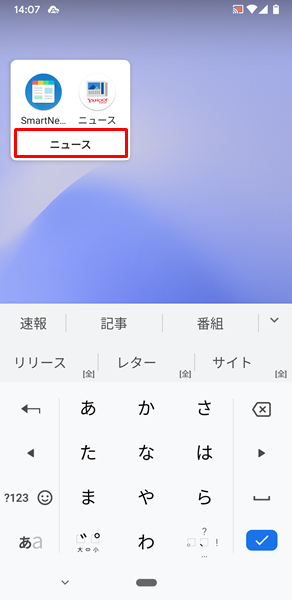
ここでは、例として「ニュース」と入力してみました。
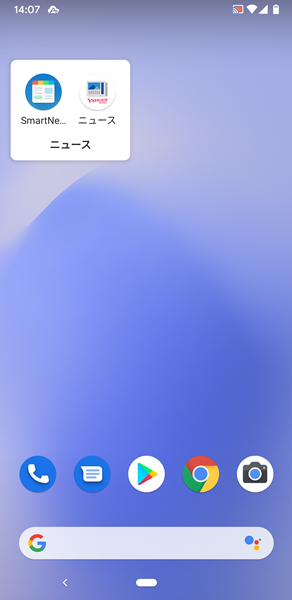
この名前でよければ、「ホーム」画面の空いているところをタップします。(アプリのアイコンやウィジェットなどがない部分をタップしてください)
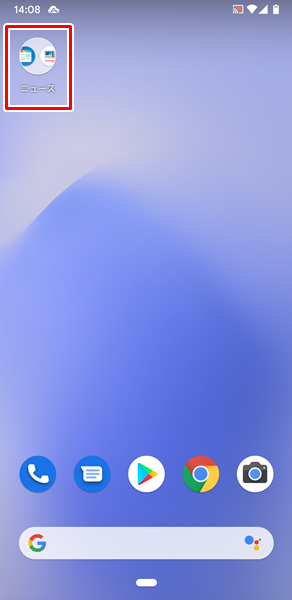
これで、フォルダに名前が付きました。
作成したフォルダにアプリを追加する方法
作成したフォルダにアプリを追加するには、
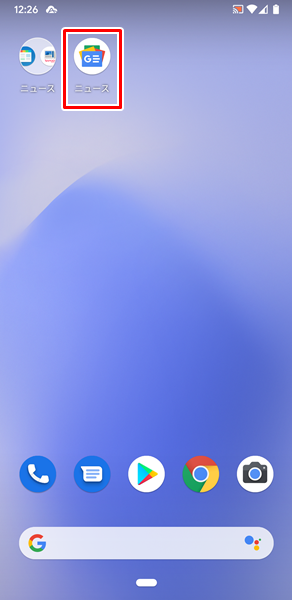
Androidスマホの「ホーム」画面を開き、「フォルダに追加したいアプリ」をロングタップします。
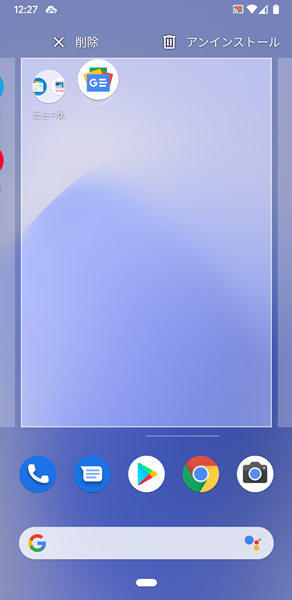
ロングタップした「フォルダに追加したいアプリ」をドラッグして、「フォルダ」に重ねます。
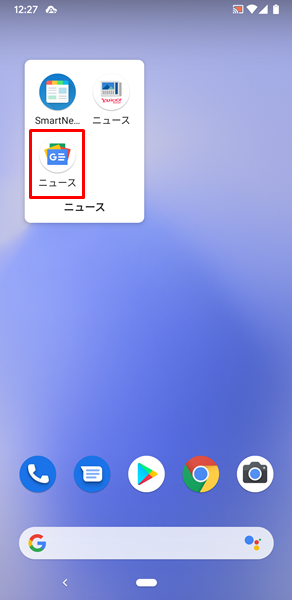
「フォルダに追加したいアプリ」を「フォルダ」に重ねると、上記のように「フォルダ」が開きます。
開いた「フォルダ」内の任意の場所に「フォルダに追加したいアプリ」をドラッグしてから、指を離します。
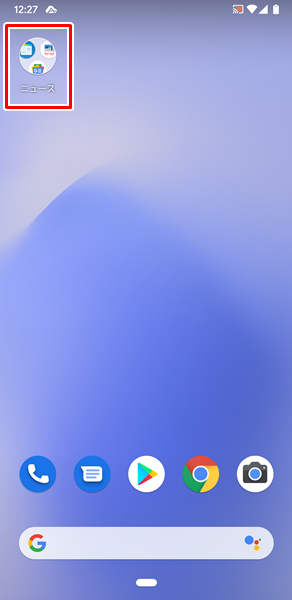
「ホーム」画面の空いているところをタップすると(アプリのアイコンやウィジェットなどがない部分をタップしてください)、作成したフォルダにアプリが追加されます。
フォルダから特定のアプリを外す方法
フォルダから特定のアプリを外すには、
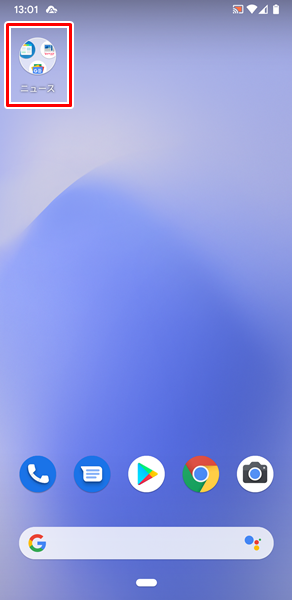
Androidスマホの「ホーム」画面を開き、「フォルダ」をタップします。
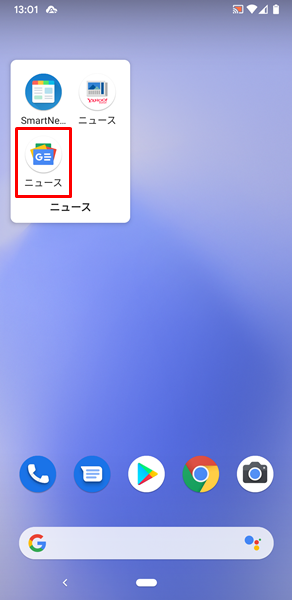
「フォルダ」が開くので、「フォルダから外したいアプリ」をロングタップします。
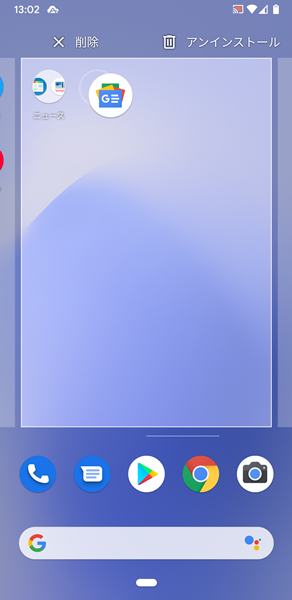
「フォルダから外したいアプリ」を「フォルダ」の外側へドラッグします。
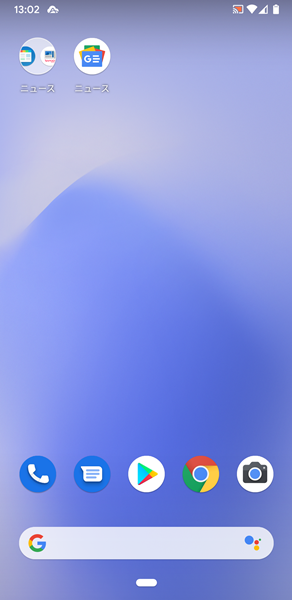
ドラッグした指を離すと、上記のようにフォルダからアプリが外れます。
フォルダを削除する方法
フォルダを削除するには、
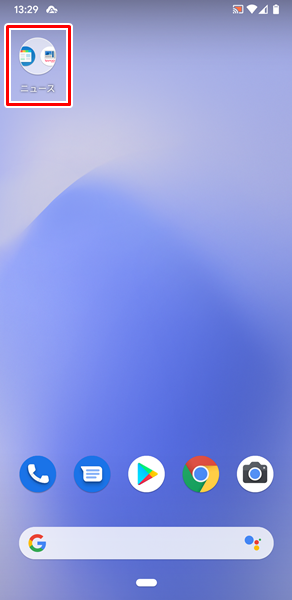
Androidスマホの「ホーム」画面を開き、「フォルダ」をタップします。
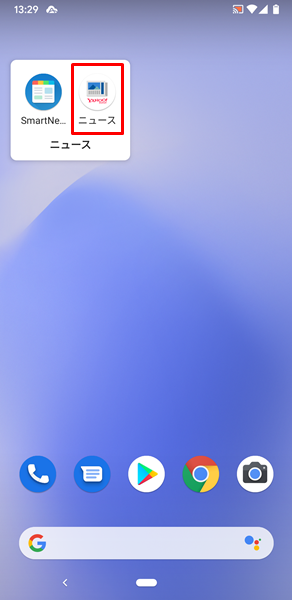
「フォルダ」が開くので、「フォルダ内のアプリ」をロングタップします。
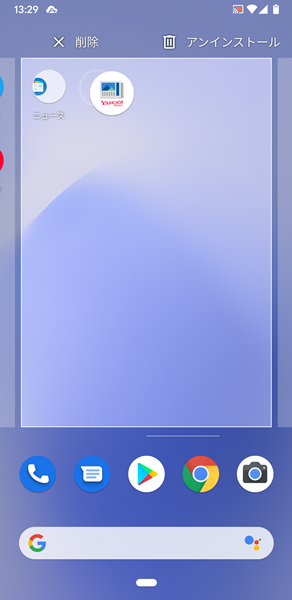
「ロングタップしたアプリ」を「フォルダ」の外側にドラッグします。
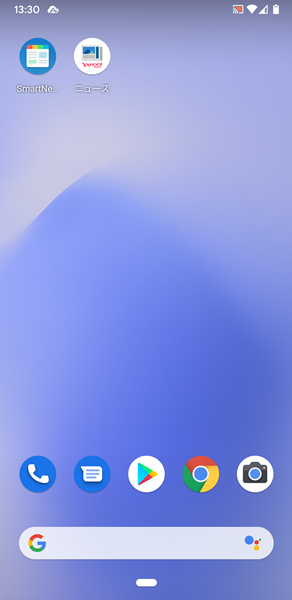
「フォルダ」内のアプリの数が一つに減ってしまうと、上記のように「フォルダ」は削除されます。
まとめ
この記事では、Androidスマホを利用しているユーザー向けに、フォルダとは何か?についてとその使い方を詳しく解説してみました。
Androidスマホでは、フォルダを活用することでホーム画面を整理し、効率的に使えるようになっています。
ぜひ、この記事を参考にして、フォルダをどんどん活用してみてください。
関連記事
- 【Androidスマホ】フォルダを削除する方法
- 【Androidスマホ】フォルダから特定のアプリを外す方法
- 【Androidスマホ】作成したフォルダにアプリを追加する方法
- 【Androidスマホ】フォルダに名前を付ける方法
- 【Androidスマホ】フォルダ内にあるアプリを起動する方法
- 【Androidスマホ】フォルダを作成する方法
※この記事で解説した内容は、Androidのバージョンや機種によって異なる場合があるので注意してください。
※この記事で解説した内容は、更新した時点(2023年1月27日)のものになります。